Hozzon létre egy térképfájlt, és rendeljen hozzá egy koordináta-rendszert. Színezze a térkép hátterét fehérre, hogy jobban megkülönböztethesse a jellemzőket, amikor színnel stilizálja azokat. Minden ezután létrehozott térkép az új háttérszínt használja.
Térképfájl létrehozása
- Ha még nem tette meg, akkor másolja az oktatóanyag mintafájljait egy mappába a merevlemezen.
- Indítsa el az AutoCAD Map 3D programot, majd hozzon létre egy térképet a map2d.dwt sablonnal.
- Rendeljen egy koordináta-rendszert az új térképhez.
- Váltson a Munkatér Intézőre a Feladatok lapon.
- Kattintson a jobb gombbal az aktuális rajzra, majd kattintson a Koordináta-rendszer parancsra.
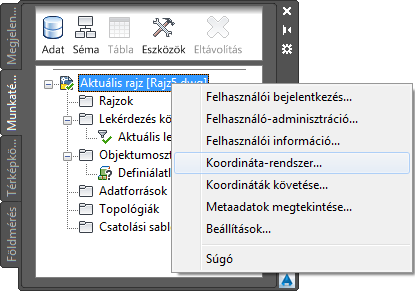
A következőket is teheti:
- A Kód mezőbe írja be a ca-i értéket, majd nyomja le az Enter billentyűt.
- Kattintson az OK gombra.
- Kattintson a

 Mentés gombra. Az oktatóanyag mappájában adja a fájlnak az AnalyzeMap1.dwg nevet és kattintson az OK gombra.
Mentés gombra. Az oktatóanyag mappájában adja a fájlnak az AnalyzeMap1.dwg nevet és kattintson az OK gombra.
Térkép háttérszínének módosítása
- Kattintson a

 Beállítások gombra.
Beállítások gombra. - A Beállítások párbeszédpanelen kattintson a Megjelenítés fülre.
- A Megjelenítés lap Ablakelemek területén kattintson a Színek gombra.
- A Környezet területen válassza a 2D modelltér lehetőséget.
- A Felületelem területen válassza az Egységes háttér lehetőséget.
- A Szín területen válassza a fehér színt.
- Kattintson az Alkalmaz és bezár gombra, majd kattintson az OK gombra.
A gyakorlatok folytatásához lépjen tovább a 2. Gyakorlat: Felület hozzáadása magassági adatok megtekintéséhez részre.